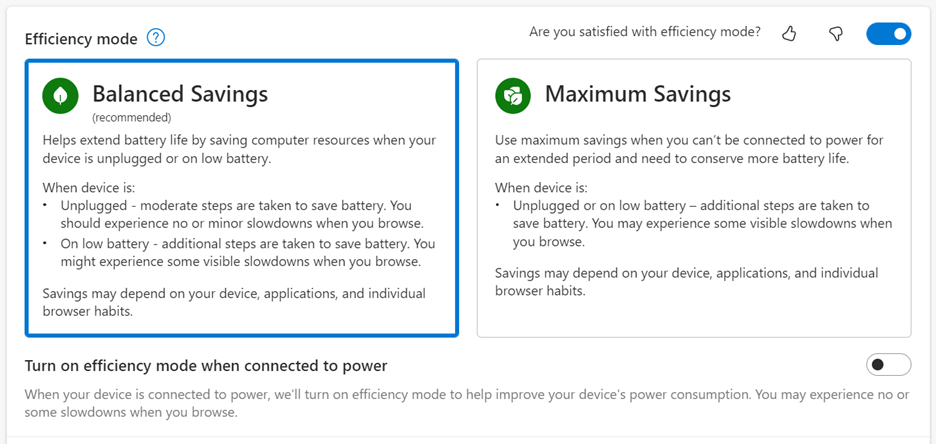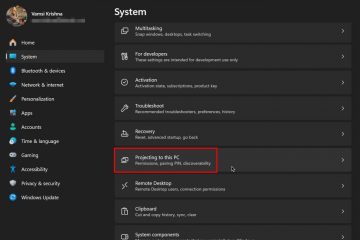Viața pare să se miște într-un ritm mai rapid, cerințele pentru timpul nostru crescând și multitasking-ul fiind norma la domiciliu și la serviciu. Aici, la Microsoft Edge, înțelegem rolul crucial pe care îl joacă un browser web în viața ta online și ne străduim să construim funcții care să te ajute să profiti la maximum de timpul tău.
Ieri, am anunțat publicul limitat. previzualizare a Edge Workspaces, care vă permite să navigați pe web într-un mod partajat spațiu împreună cu prietenii și familia dvs. pentru a face mai multe, împreună.
Astăzi, suntem încântați să vă împărtășim mai multe din noutățile din Edge pentru a vă ajuta să rămâneți organizați și productivi. În primul rând, Edge este acum primul și singurul browser cu un generator de imagini AI integrat. De asemenea, suntem încântați să vă împărtășim cum puteți utiliza funcții clasice, cum ar fi Colecții și file verticale, pentru a vă ajuta să efectuați mai multe sarcini online. Și, bineînțeles, funcțiile noastre nou-nouțe, cum ar fi: Aruncarea, editarea imaginii și modul de eficiență – toate axate pe sporirea productivității și concentrarii dvs.
Amintiți-vă , dacă rulați un PC cu Windows, aveți deja instalat Microsoft Edge, deci verificați și vedeți de ce Microsoft Edge este browserul care vă pune pe primul loc. Pentru cei care doresc să încerce Microsoft Edge și sunt pe un dispozitiv macOS, mobil sau Linux, descărcați aceasta și spuneți-ne ce părere aveți![1]
Iată ce este nou în experiențele web din această lună:
Primul și singurul browser cu un generator de imagini AI integrat
La Microsoft, dorim să punem inovații interesante la îndemâna dvs. pentru a vă spori productivitatea – și creativitate. De aceea suntem încântați să anunțăm că Image Creator este acum disponibil pe desktop pentru utilizatorii Edge din întreaga lume. Această funcție vă va ajuta să creați imagini care încă nu există, bazate pe cel mai recent DALL ∙E modele de la partenerii noștri de la OpenAI, chiar din bara laterală Microsoft Edge. Dacă v-ați găsit vreodată în nevoie de o imagine foarte specifică pentru o postare socială sau chiar de un PowerPoint, Image Creator vă poate ajuta să găsiți exact ceea ce aveți nevoie. Fără a vă pierde fluxul, pur și simplu navigați la bara laterală din partea dreaptă a browserului, atingeți pictograma Image Creator, introduceți solicitarea și veți vedea patru opțiuni de imagine diferite din care să alegeți. După ce îl selectați pe cel care se potrivește nevoilor dvs., îl puteți descărca și adăuga documentului sau îl puteți încărca pe rețelele sociale. Când utilizați Image Creator în Microsoft Edge pentru prima dată, va trebui să îl activați în bara laterală Edge făcând clic pe pictograma „+” și activând tasta de comutare pentru Image Creator.
Ușurând partajarea fișierelor și notelor pe dispozitive
Noi Am fost cu toții acolo: plecăm în vacanță cu familiile noastre, facem o mulțime de fotografii și jurăm că le vom include într-o carte foto, astfel încât să nu se piardă în amestec. Și mai complicat, toate fotografiile sunt de obicei peste tot. diverse dispozitive. Așadar, începeți să vă trimiteți fotografii de pe telefonul dvs. prin e-mail, astfel încât să le puteți salva pe dispozitivul dvs. desktop, înainte de a vă conecta la magazinul dvs. de cadouri foto preferat pentru a începe crearea. Cu noul Drop in Microsoft Edge, noi îți oferă un spațiu pentru a plasa și a accesa tot conținutul pe care vrei să-l partajezi cu tine, pe oricare dintre dispozitivele tale. Cu această funcție nu poți partaja doar fotografii cu tine de pe un dispozitiv pe altul, dar poți de asemenea, partajați alte tipuri de fișiere și chiar note. Să presupunem că sunteți la serviciu gândindu-vă la ce veți pregăti pentru cină mai târziu în acea zi și găsiți o rețetă rapidă de care se vor bucura copiii dvs. Cu Drop, puteți să copiați ingredientele și rețeta și să vi le trimiteți dvs., astfel încât să le aveți pe telefonul mobil pentru a le putea consulta cu ușurință când ajungeți la magazinul alimentar.
Pentru a utiliza Drop pe desktop, faceți clic pur și simplu pictograma Plasare din bara laterală, apoi pictograma + sau folosiți tragerea și plasarea pentru a adăuga conținutul dvs. Pentru a deschide Drop pe mobil, faceți clic pe meniul overflow (…) și selectați Drop din meniu. Drop este disponibil pe PC, Mac, iOS și Android – trebuie doar să vă asigurați că v-ați conectat la contul Microsoft în Edge.
Actualizarea modului de eficiență vă oferă și mai multă durată de viață a bateriei
Pentru a face totul în fiecare zi, avem nevoie de un browser care nu numai că ne poate crește productivitatea, ci și unul care să țină pasul cu ritmul nostru. Acesta este motivul pentru care suntem încântați să anunțăm noi actualizări ale modului de eficiență care vă oferă o performanță mai bună a bateriei și mai mult control asupra modului în care dispozitivul dvs. consumă energie. Cu cele mai recente îmbunătățiri ale noastre, atunci când laptopul detectează că aveți baterie descărcată, se activează modul de eficiență, permițând funcții de economisire a energiei atunci când interacționați și nu interacționați cu browserul. Această actualizare vă oferă, de asemenea, mai multe opțiuni pentru modul în care doriți să economisiți durata de viață a bateriei.
Modul de eficiență vă ajută chiar să economisiți energie atunci când sunteți conectat la priză. Utilizarea setării echilibrate vă va ajuta să economisiți energie în timp ce vă oferă o navigare bună. experienţă. Pentru cei care doresc să economisească cât mai multă energie, puteți activa setarea Economii maxime; rețineți că acest lucru poate afecta performanța browserului.
Mai multe funcții Edge pentru a vă ajuta să rămâneți organizat online
În sfârșit, haideți să vorbim despre cum unele dintre caracteristicile noastre clasice vă pot spori productivitatea și vă pot face mai ușor să rămâneți organizat. Pentru că, să recunoaștem, multitasking-ul este inevitabil, iar la Microsoft Edge vrem să vă oferim instrumentele pentru a vă ajuta să vă faceți zi cu zi mai ușoară.
Să începem cu una dintre funcțiile mele preferate pentru a rămâne organizat online.: Colecții. Când le spun prietenilor și familiei despre Edge, aceasta este de obicei prima caracteristică pe care o menționez. Mă ajută să organizez vizual toate informațiile pe care le găsesc pe web pentru diferite aspecte ale vieții mele. Cu Colecții pot organiza orice, de la conținut web la linkuri, imagini și chiar note. Unul dintre modurile în care folosesc Colecțiile este să planific următoarea călătorie de vară a familiei noastre. Am o colecție intitulată National Parks Adventure și, în ea, adun toate informațiile despre lucrurile pe care vrem să le facem, sfaturi de călătorie și chiar salvez notițe cu lucruri de adus. Și pentru că știm că nu toate cercetările online au loc pe un computer, Colecțiile se sincronizează și pe dispozitivele dvs. conectate, inclusiv pe telefon. Așadar, dacă se întâmplă să găsesc o recomandare grozavă de hotel sau un loc unde să mănânc în timp ce sunt pe dispozitivul meu mobil, pot pur și simplu să accesez colecția mea de Parcuri Naționale și să le adaug – și toate vor fi salvate pe dispozitivele mele. De asemenea, va fi util în timpul călătoriei, deoarece nu voi avea laptopul cu mine.
Asta nu este tot. Gestionarea filelor este, de asemenea, ceva ce încerc să stăpânesc în timpul sesiunilor mele zilnice de navigare – mai ales în acele momente în care ne aflăm cu prea multe file deschise. O caracteristică populară pentru gestionarea filelor este filele verticale. Această caracteristică vă permite să navigați mai confortabil mutând filele browserului în partea stângă a ecranului. De asemenea, permite derularea ușoară prin filele deschise cu un mouse pe măsură ce se extind, arătând titlul atunci când treceți cu mouse-ul. Edge vă ajută, de asemenea, să vă organizați filele în grupuri. Cu grupuri de file, puteți atribui nume grupurilor de file și chiar coduri de culoare, astfel încât să puteți găsi cu ușurință ceea ce căutați. Nu numai că puteți grupa și organiza file în Edge, dar puteți, de asemenea, să fixați anumite file pe care știți că le utilizați frecvent, astfel încât data viitoare când deschideți browserul, site-ul/fila respectivă va fi acolo, așteaptă, ajutându-vă verificați-vă sarcinile zilnice mai eficient.
Vă mulțumim, ca întotdeauna, pentru lectura. Vă rugăm să continuați să ne trimiteți feedback-ul dvs. în timp ce lucrăm pentru a crea experiențe web și instrumente care să vă ajute să rămâneți organizat și să profitați la maximum de timpul dvs. online, astfel încât să puteți face mai mult din ceea ce vă place.
[1] Puteți partaja feedback-ul dvs. din fereastra browserului accesând… meniul > Ajutor și feedback > Trimiteți feedback